
·您现在的位置: 云翼网络 >> 文章中心 >> 网站建设 >> app软件开发 >> Android开发 >> Android中ListView结合CheckBox实现数据批量选择(全选、反选、全不选)
- Android实现编程修改手机静态IP的方法
- Android开发之开发者头条(二)实现左滑菜单
- Android 动画之AlphaAnimation应用详解
- 详解Android中通过Intent类实现组件间调用的方法
- 九宫图比较常用的多控件布局(GridView)使用介绍
- Android Studio 1.2版安装设置图文教程
- Android获取ROOT权限的实例代码
- 总结Android中MD风格相关控件
- Android自定义 WebView浏览器
- Android系统自带样式 (android:theme)
- android开发环境遇到adt无法启动的问题分析及解决方法
- Android自定义HorizontalScrollView打造超强Gallery效果
- 从零开始学android小示例程序
- Android开发框架之自定义ZXing二维码扫描界面并解决取景框拉伸问题
- Android自定义实现开关按钮代码
- android开发教程之使用线程实现视图平滑滚动示例
- Android编程实现TCP客户端的方法
- Android中使用七牛云存储进行图片上传下载的实例代码
- 8种android 对话框(Dialog)使用方法详解
- Android自定义圆角ImageView
- android指定DatePickerDialog样式并不显示年的实现代码
- Android学习笔记(二)App工程文件分析
- Android 给空白包签名并上传审核
- myeclipse android环境搭建图文教程
- Android学习笔记——Menu介绍(二)
- android手机获取gps和基站的经纬度地址实现代码
- Android中基于XMPP协议实现IM聊天程序与多人聊天室
- EditText属性深入解析
- 解析Android中webview和js之间的交互
- Android Force Close 出现的异常原因分析及解决方法
Android中ListView结合CheckBox实现数据批量选择(全选、反选、全不选)
作者:佚名 Android开发编辑:admin 更新时间:2022-07-23
APP的开发中,会常遇到这样的需求:批量取消(删除)List中的数据。这就要求ListVIew支持批量选择、全选、单选等等功能,做一个比较强大的ListView批量选择功能是很有必要的,那如何做呢?
可想而知,要支持批量选择,那CheckBox的使用是不可或缺的,下面,就使用ListView结合CheckBox实现数据的批量选择。
先看下效果图,有图有真相:
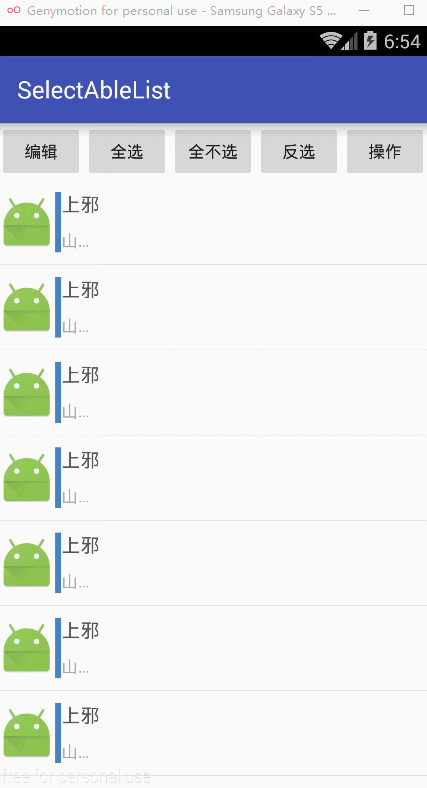
先说明接下来要实现的ListView+CheckBox支持的功能:
- 1. 外部点击“编辑”(长按ListView的某一项也可),出现复选框;
- 2. 支持全选、复选、全不选
- 3. 支持获取选中的数据的信息
接下来,带大家看下实现的步骤:
1. 定义list_item_data.xml,列表的内容显示,要求其中含有CheckBox
<?xml version="1.0" encoding="utf-8"?>
<LinearLayout xmlns:android="http://schemas.android.com/apk/res/android"
android:layout_width="fill_parent"
android:layout_height="wrap_content"
android:background="#ffffff"
android:orientation="horizontal">
<LinearLayout
android:layout_width="wrap_content"
android:layout_height="wrap_content"
android:layout_gravity="center_vertical"
android:gravity="center_vertical"
android:orientation="horizontal">
<CheckBox
android:id="@+id/checkbox_operate_data"
android:layout_width="wrap_content"
android:layout_height="wrap_content"
android:layout_gravity="center_vertical"
android:layout_margin="6dp"
android:visibility="gone" />
<ImageView
android:id="@+id/material_item_img"
android:layout_width="wrap_content"
android:layout_height="wrap_content"
android:layout_gravity="center_vertical"
android:adjustViewBounds="true"
android:scaleType="centerCrop"
android:src="@mipmap/ic_launcher" />
</LinearLayout>
<LinearLayout
android:layout_width="fill_parent"
android:layout_height="wrap_content"
android:layout_gravity="center_vertical"
android:orientation="horizontal"
android:paddingBottom="10dp"
android:paddingTop="10dp">
<View
android:id="@+id/user_head_img"
android:layout_width="5dp"
android:layout_height="fill_parent"
android:background="#4483c9" />
<LinearLayout
android:layout_width="fill_parent"
android:layout_height="wrap_content"
android:orientation="vertical">
<TextView
android:id="@+id/text_title"
android:layout_width="wrap_content"
android:layout_height="wrap_content"
android:gravity="center_vertical"
android:singleLine="true"
android:text="标题"
android:textColor="#555555"
android:textSize="16sp" />
<LinearLayout
android:layout_width="fill_parent"
android:layout_height="wrap_content"
android:layout_marginTop="10dp"
android:gravity="center_vertical"
android:orientation="horizontal">
<TextView
android:id="@+id/text_desc"
android:layout_width="wrap_content"
android:layout_height="wrap_content"
android:layout_gravity="center_vertical"
android:gravity="bottom"
android:singleLine="true"
android:text="描述描述描述描述描述描述"
android:textColor="#aaaaaa"
android:textSize="14sp" />
</LinearLayout>
</LinearLayout>
</LinearLayout>
</LinearLayout>
2. 定义数据显示的Bean
public class DataBean {
public String id;
public String title;
public String desc;
public boolean isCheck;
public DataBean(String id, String title, String desc) {
this.id = id;
this.title = title;
this.desc = desc;
}
}
注:databean中含有isCheck属性,该属性主要标志CheckBox是否选中。
3. 定义数据显示的Adapter,在该Adapter中,我们需要实现两个重要的功能:控制是否显示CheckBox; 控制CheckBox是否显示
import android.content.Context;
import android.view.LayoutInflater;
import android.view.View;
import android.view.ViewGroup;
import android.widget.BaseAdapter;
import android.widget.CheckBox;
import android.widget.TextView;
import java.util.List;
public class MyAdapter extends BaseAdapter {
private Context mContext;
private List<DataBean> mDatas;
private LayoutInflater mInflater;
public boolean flage = false;
public MyAdapter(Context mContext, List<DataBean> mDatas) {
this.mContext = mContext;
this.mDatas = mDatas;
mInflater = LayoutInflater.from(this.mContext);
}
@Override
public int getCount() {
return mDatas.size();
}
@Override
public Object getItem(int i) {
return mDatas.get(i);
}
@Override
public long getItemId(int i) {
return i;
}
@Override
public View getView(int position, View convertView, ViewGroup viewGroup) {
ViewHolder holder = null;
if (convertView == null) {
// 下拉项布局
convertView = mInflater.inflate(R.layout.list_item_data, null);
holder = new ViewHolder();
holder.checkboxOperateData = (CheckBox) convertView.findViewById(R.id.checkbox_operate_data);
holder.textTitle = (TextView) convertView.findViewById(R.id.text_title);
holder.textDesc = (TextView) convertView.findViewById(R.id.text_desc);
convertView.setTag(holder);
} else {
holder = (ViewHolder) convertView.getTag();
}
final DataBean dataBean = mDatas.get(position);
if (dataBean != null) {
holder.textTitle.setText(dataBean.title);
holder.textDesc.setText(dataBean.desc);
// 根据isSelected来设置checkbox的显示状况
if (flage) {
holder.checkboxOperateData.setVisibility(View.VISIBLE);
} else {
holder.checkboxOperateData.setVisibility(View.GONE);
}
holder.checkboxOperateData.setChecked(dataBean.isCheck);
//注意这里设置的不是onCheckedChangListener,还是值得思考一下的
holder.checkboxOperateData.setOnClickListener(new View.OnClickListener() {
@Override
public void onClick(View v) {
if (dataBean.isCheck) {
dataBean.isCheck = false;
} else {
dataBean.isCheck = true;
}
}
});
}
return convertView;
}
class ViewHolder {
public CheckBox checkboxOperateData;
public TextView textTitle;
public TextView textDesc;
}
}
注1: flage 字段,用于标志是否显示CheckBox,通过在Activity中改变该值,即可在getView方法中控制是否显示CheckBox。
注2: 定义CheckBox的setOnClickListener方法,而不是onCheckedChangListener,如此使用,可方便控制CheckBox是否选中。
4. 定义Activity
public class MainActivity extends Activity {
private Button button;
private ListView listView;
private List<DataBean> mDatas;
private MyAdapter mAdapter;
@Override
protected void onCreate(Bundle savedInstanceState) {
super.onCreate(savedInstanceState);
setContentView(R.layout.activity_main);
button = (Button) findViewById(R.id.button);
listView = (ListView) findViewById(R.id.listView);
mDatas = new ArrayList<>();
for (int i = 0; i < 20; i++) {
DataBean dataBean = new DataBean("" + i, "上邪", "山无棱,天地合,乃敢与君绝");
mDatas.add(dataBean);
}
mAdapter = new MyAdapter(this, mDatas);
listView.setAdapter(mAdapter);
}
/**
* 编辑、取消编辑
* @param view
*/
public void btnEditList(View view) {
mAdapter.flage = !mAdapter.flage;
if (mAdapter.flage) {
button.setText("取消");
} else {
button.setText("编辑");
}
mAdapter.notifyDataSetChanged();
}
/**
* 全选
* @param view
*/
public void btnSelectAllList(View view) {
if (mAdapter.flage) {
for (int i = 0; i < mDatas.size(); i++) {
mDatas.get(i).isCheck = true;
}
mAdapter.notifyDataSetChanged();
}
}
/**
* 全不选
* @param view
*/
public void btnNoList(View view) {
if (mAdapter.flage) {
for (int i = 0; i < mDatas.size(); i++) {
mDatas.get(i).isCheck = false;
}
mAdapter.notifyDataSetChanged();
}
}
/**
* 反选
* @param view
*/
public void btnfanxuanList(View view) {
if (mAdapter.flage) {
for (int i = 0; i < mDatas.size(); i++) {
if (mDatas.get(i).isCheck) {
mDatas.get(i).isCheck = false;
} else {
mDatas.get(i).isCheck = true;
}
}
mAdapter.notifyDataSetChanged();
}
}
/**
* 获取选中数据
* @param view
*/
public void btnOperateList(View view) {
List<String> ids = new ArrayList<>();
if (mAdapter.flage) {
for (int i = 0; i < mDatas.size(); i++) {
if (mDatas.get(i).isCheck) {
ids.add(mDatas.get(i).id);
}
}
Toast.makeText(MainActivity.this,ids.toString(), Toast.LENGTH_SHORT).show();
Log.e("TAG", ids.toString());
}
}
}
如此这般,完美的可批量选择的ListView便实现了,希望大家喜欢。
- 上一篇文章: Android数据存储之SQLite使用
- 下一篇文章: Android系统更改状态栏字体颜色
- Android编程中号码匹配位数修改的方法
- android 开发 文件读写应用案例分析
- 腾讯微博Android客户端开发.1.OAuth认证学习
- Android 开启闪光灯做手电筒的详解
- Android使用控件ImageView加载图片的方法
- Android桌面插件App Widget用法分析
- 深入理解Android Matrix理论与使用的详解